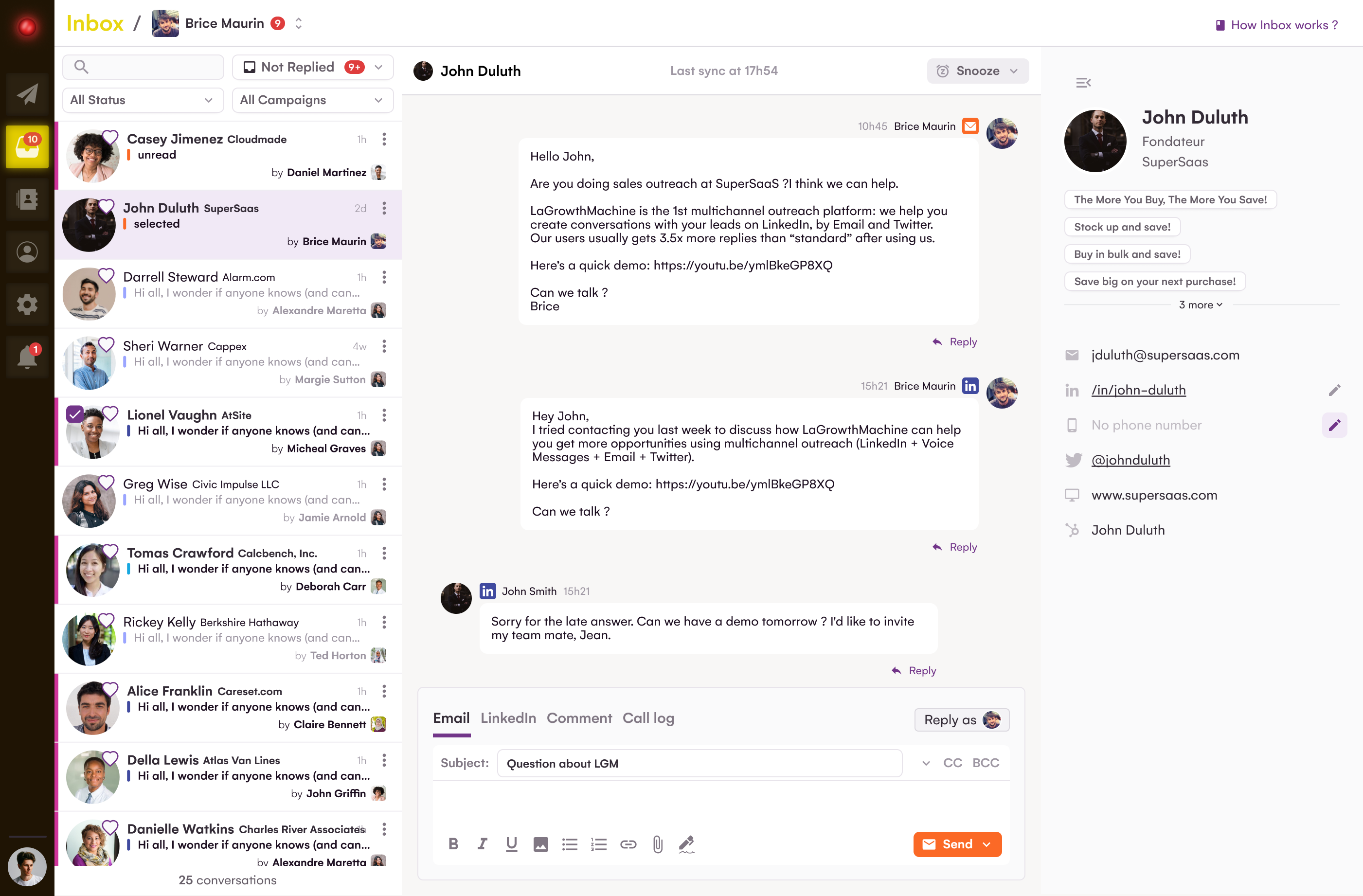¡La mejor guía sobre la automatización de Gmail!
Publicado: 2022-12-14Tabla de contenido
- ¿Qué puedes automatizar con Gmail?
- ¿Cuáles son los principales beneficios de Gmail Automation?
- Automatización de Gmail para el envío masivo de correos electrónicos
- El mejor flujo de trabajo de Gmail con LaGrowthMachine
Enviar correos electrónicos de presentación a sus clientes potenciales, programar reuniones en vivo, hacer un seguimiento de sus correos electrónicos... Gmail es una herramienta muy conocida y una manera fácil de ayudarlo con sus tareas diarias como vendedor.
Pero cuando se trata de correo electrónico masivo, las cosas se ponen difíciles.
Como vendedor, hay muchas cosas que puede automatizar para optimizar el tiempo que dedica a la prospección y obtener un mayor volumen de conversiones.
¿Qué es la automatización para Gmail? ¿Cuáles son los beneficios de hacerlo? ¿Cómo hacerlo?
En esta publicación de blog, le daremos una lista de todas las tareas que puede automatizar con Gmail para ayudarlo con su rutina de ventas. A continuación, destacaremos los principales beneficios de la automatización para Gmail. Finalmente, le daremos un flujo de trabajo paso a paso gratuito para obtener la mejor optimización de Gmail para los vendedores.
¿Qué puedes automatizar con Gmail?
El objetivo de la automatización de Gmail es configurar procesos automatizados para ayudarlo con sus tareas diarias. Incluye una amplia gama de funciones, desde borradores de correo electrónico hasta recordatorios de seguimiento y flujos de trabajo automatizados.
La automatización de Gmail se ha vuelto indispensable para los vendedores y los expertos en marketing de crecimiento, ya que les ayuda a ahorrar tiempo y ser más productivos. Sabiendo que Gmail tiene 1500 millones de usuarios en todo el mundo, mientras que Outlook solo tiene 400 millones, ¡la automatización de Gmail es un verdadero cambio de juego para los equipos de ventas!
Aquí está la lista de tareas que puede:
- Clasificación de mensajes entrantes con etiquetas
- Reenviar correos electrónicos automáticamente y marcarlos con filtros
- Envío de respuestas preescritas con respuestas almacenadas
- Elimine automáticamente los correos electrónicos promocionales de su bandeja de entrada
- Correos electrónicos eliminados automáticamente después de la función de número de días especificado
- Función de posponer correos electrónicos
- Automatización de correos electrónicos programándolos con anticipación.
Vamos a echar un vistazo a todas estas tareas que puede automatizar con Gmail, y le explicaremos cómo hacerlo cada vez para que pueda realizar los cambios justo después de leer este artículo.
Clasificación de mensajes entrantes con etiquetas
Gracias a las etiquetas de categoría, es posible ordenar y organizar los correos electrónicos entrantes en Gmail. Puede configurar etiquetas para contactos específicos, de modo que cuando llegue un correo electrónico de ese contacto a su bandeja de entrada, se clasifique automáticamente.
Con una bandeja de entrada desbordada, es crucial poder distinguir entre los correos electrónicos urgentes y los que pueden esperar. Hacer esta clasificación manualmente requiere un tiempo valioso de su día, pero Gmail ofrece una solución.
Hay un menú desplegable en la barra de búsqueda que le permite ordenar por asunto, remitente o fecha.
¿Cómo hacerlo?
Puede configurar etiquetas para términos de filtrado más específicos para que Gmail etiquete automáticamente los mensajes entrantes relacionados con ese término.
Al hacerlo, puede ver rápidamente qué correos electrónicos urgentes necesitan su atención inmediata sin tener que pasar por cadenas de mensajes irrelevantes.
Veamos cómo lidiar con eso paso a paso.
- Haga clic en "Configuración" y "Ver todas las configuraciones";
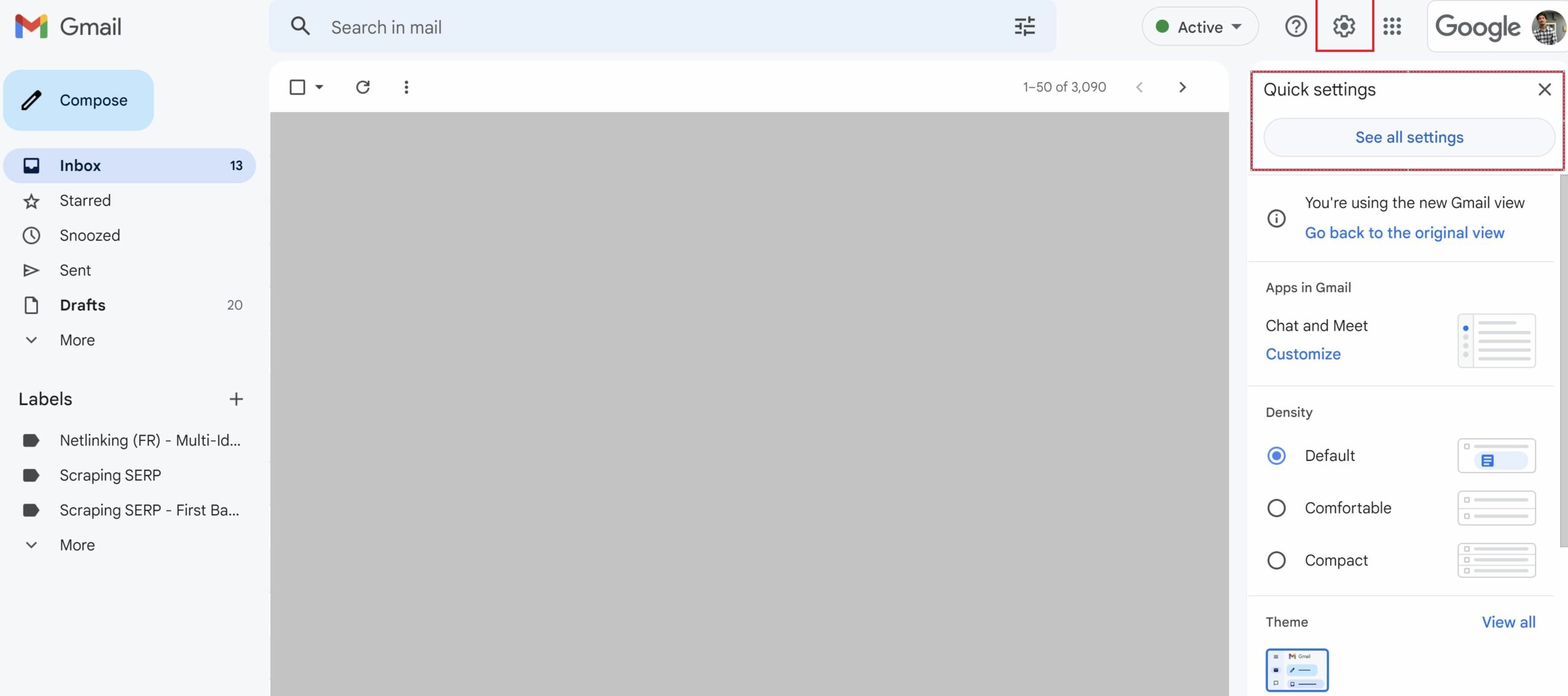
- Vaya a la sección "Etiqueta";
- Haga clic en "Crear una nueva etiqueta" o elimine las antiguas.
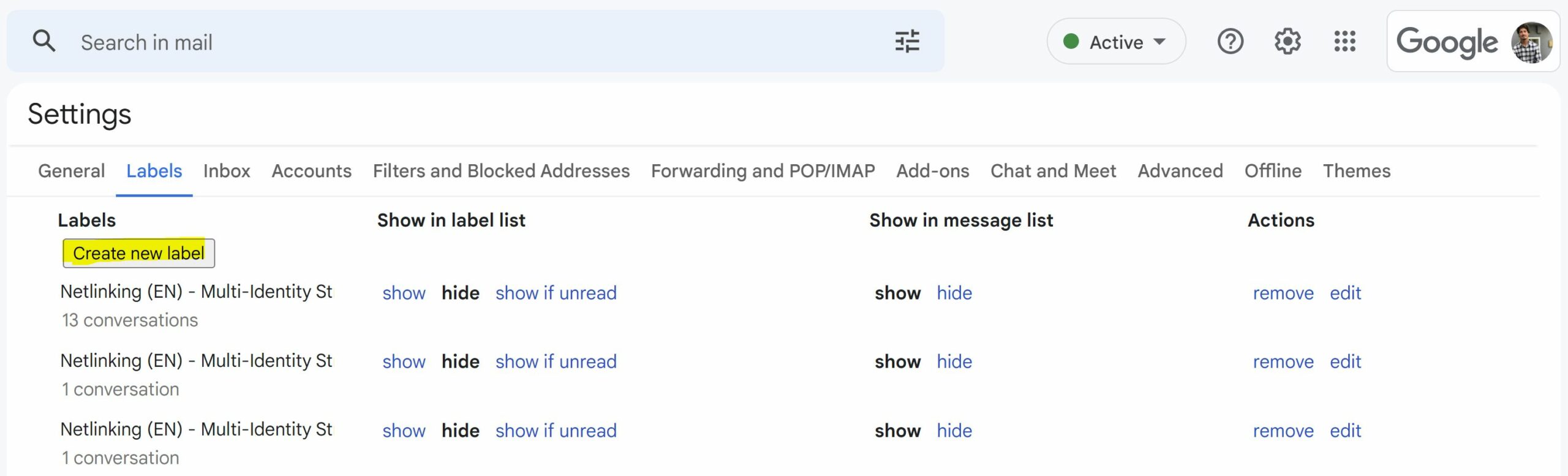
Si está utilizando LaGrowthMachine para su propósito de automatización de Gmail, también puede administrar su cliente potencial directamente dentro de nuestra herramienta, sin usar etiquetas.
Es mucho más fácil y más conveniente para fines de prospección.
¡Consigue 3,5 veces más clientes potenciales!
¿Quieres mejorar la eficiencia de tu departamento de ventas? Con LaGrowthMachine puede generar en promedio 3,5 veces más clientes potenciales mientras ahorra una cantidad increíble de tiempo en todos sus procesos.
¡Al registrarse hoy, obtendrá una prueba gratuita de 14 días para probar nuestra herramienta!
Reenviar correos electrónicos automáticamente y marcarlos con filtros
En Gmail, la función de filtros le permite configurar condiciones que se activan cuando llega un correo electrónico a su bandeja de entrada y realizar las acciones correspondientes.
Por ejemplo, puede configurar un filtro para reenviar correos electrónicos de una dirección a otra, o marcarlos como leídos automáticamente.
¡Es muy útil cuando realiza prospecciones B2B, ya que recibirá y enviará un montón de correos electrónicos todos los días! Al igual que las etiquetas, los filtros son una forma de limpiar y organizar su bandeja de entrada para obtener una visión más clara.
¿Cómo haces para configurar los filtros?
- Haga clic en "Configuración" y "Ver todas las configuraciones";
- Vaya a la sección “Filtros y direcciones bloqueadas”;
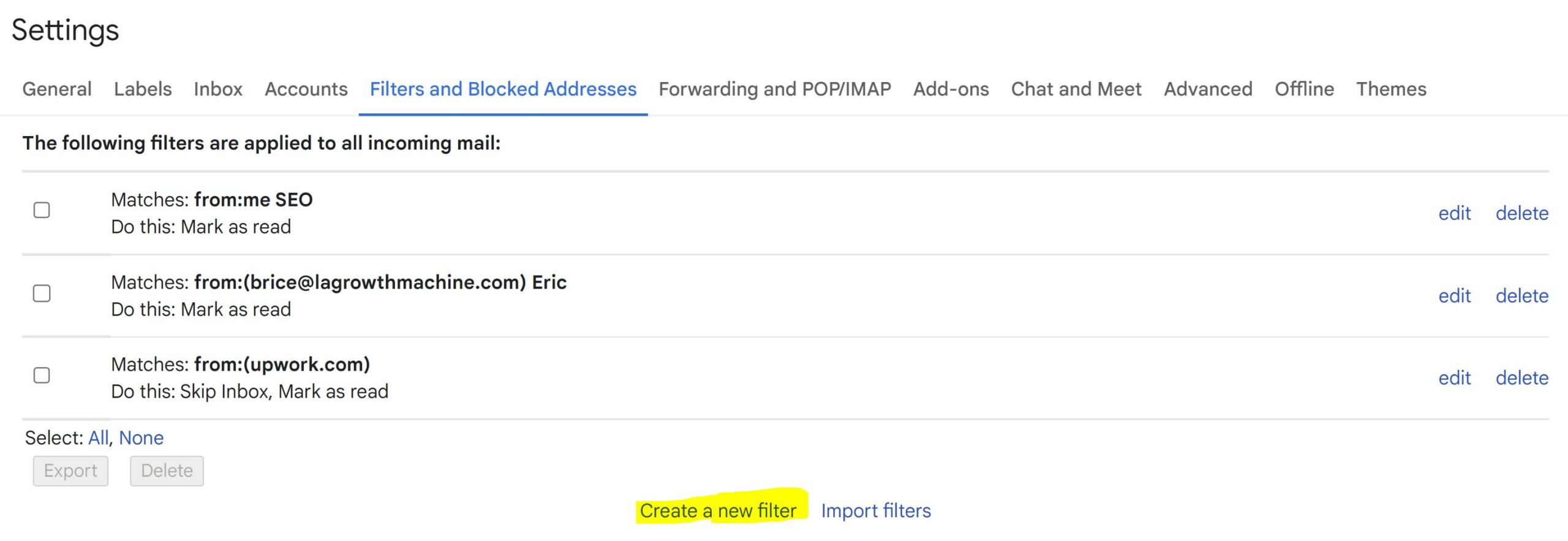
- Haga clic en "Crear nuevo filtro";
- Rellene los campos según el filtro que desee crear.
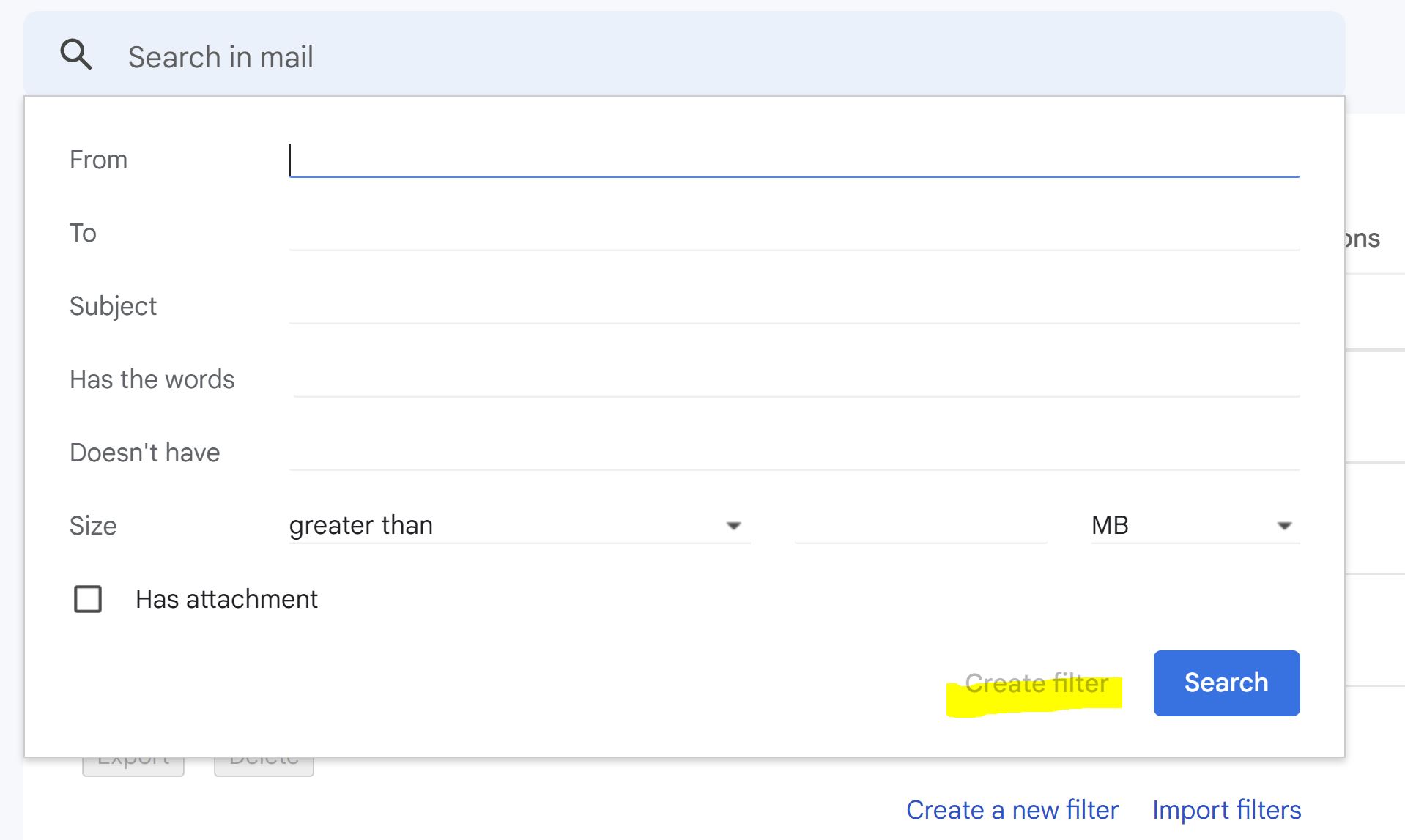
Envío de respuestas preescritas con respuestas almacenadas
Las respuestas enlatadas de Gmail son una herramienta ingeniosa que permite a los usuarios guardar y utilizar mensajes preescritos. Para habilitar esta función, simplemente vaya a 'Configuración' (el ícono de ajustes) y siga las instrucciones provistas. ¡Esto le permitirá responder rápidamente cualquier solicitud con solo unos pocos clics!
Si se encuentra respondiendo a los mismos tipos de solicitudes o seguimientos una y otra vez, intente crear plantillas para esas respuestas. Debe saber que Gmail le permite almacenar estas respuestas guardadas en su buzón para que pueda responder a correos electrónicos repetitivos sin tener que escribir el mismo mensaje cada vez.
¿Cómo hacerlo?
- Abra una nueva casilla de correo electrónico y escriba la respuesta que desea guardar como plantilla;
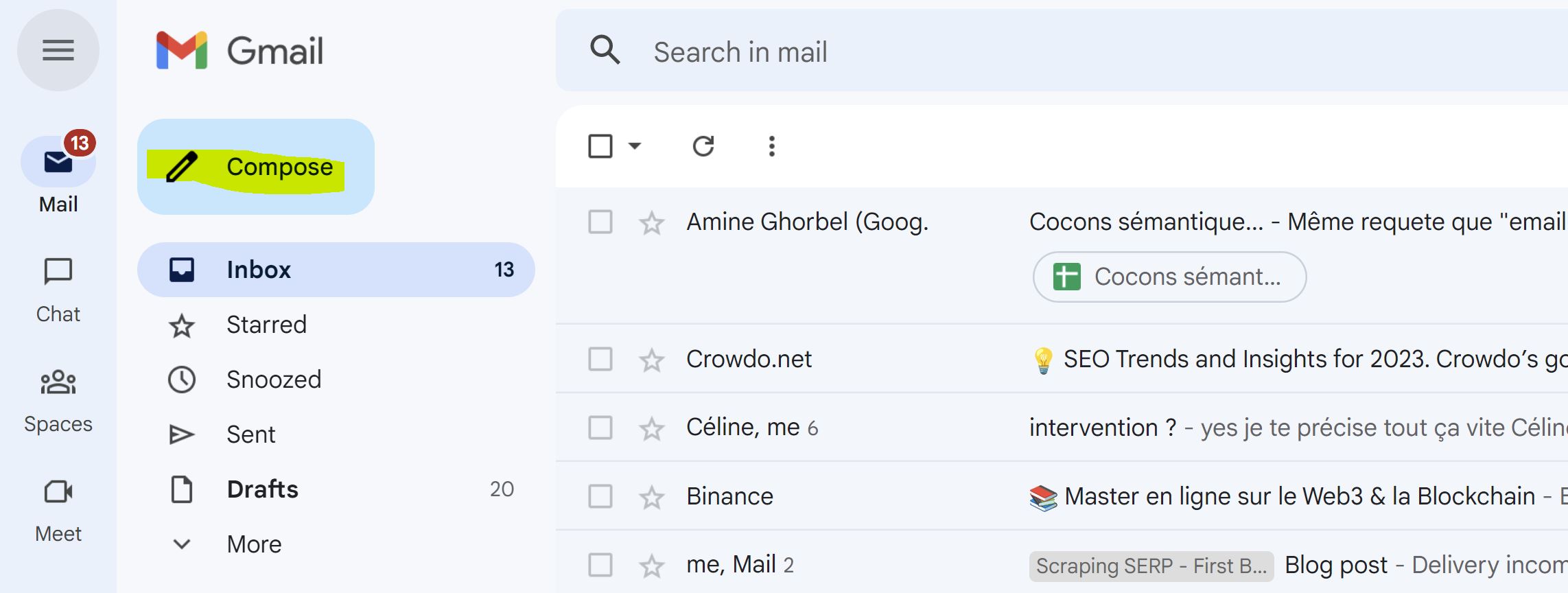
- Vaya a la pestaña "Más opciones";
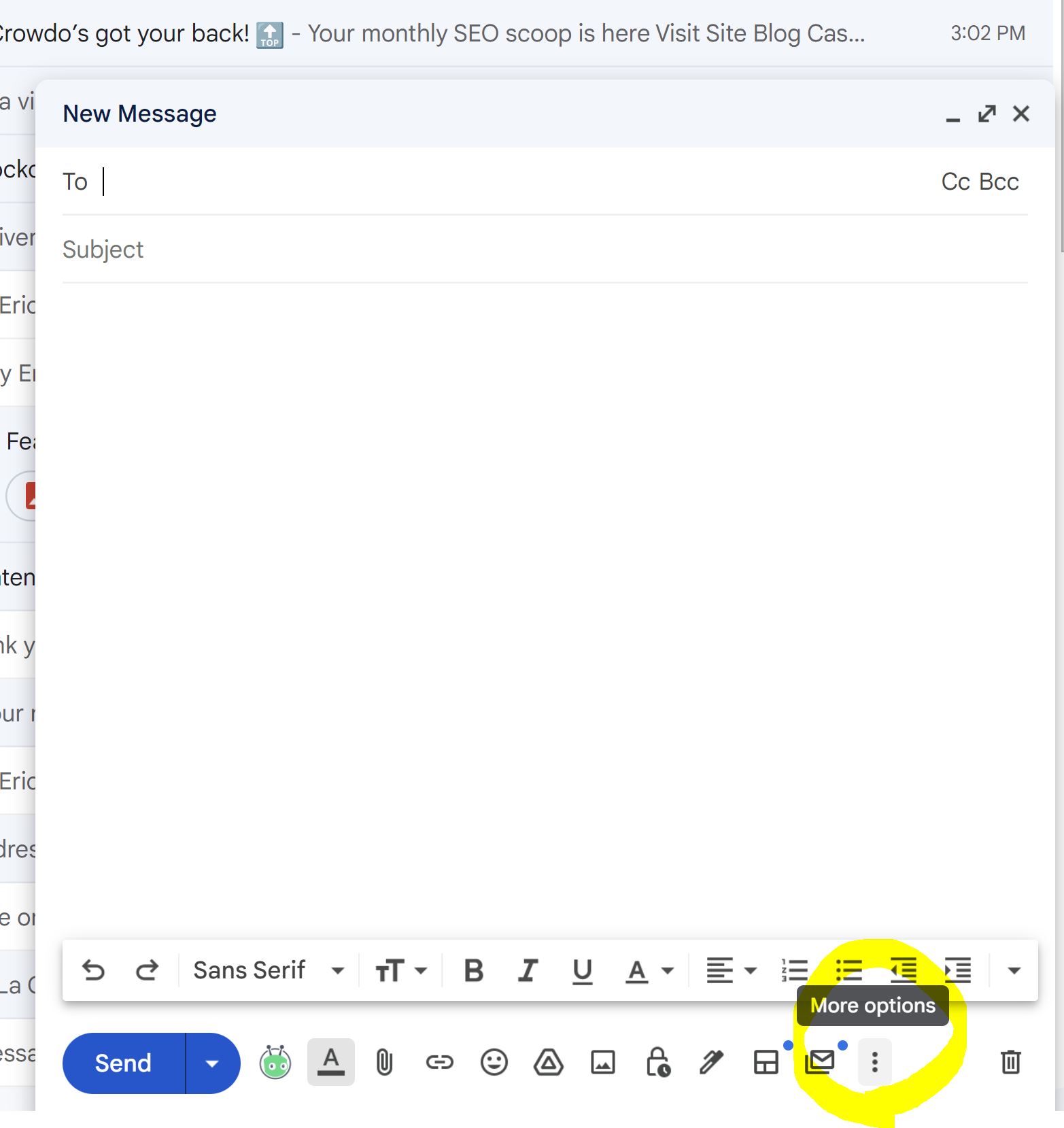
- Haga clic en el “Botón Plantillas”;
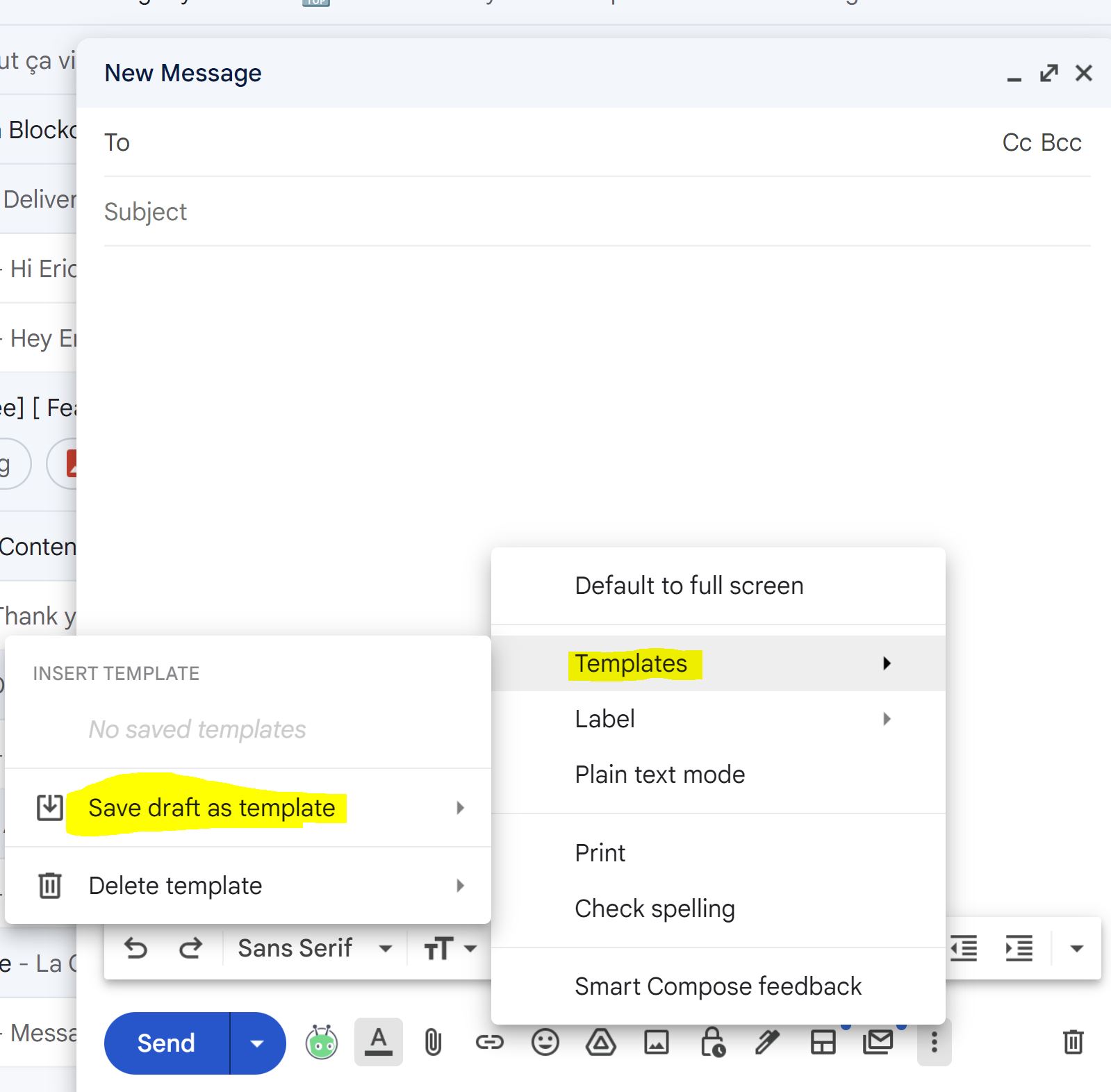
- ¡Guarde el correo electrónico como plantilla y reutilícelo cuando sea necesario!
Elimine automáticamente los correos electrónicos promocionales de su bandeja de entrada
Aunque los correos electrónicos de marketing, los boletines y las respuestas automáticas de los sitios web pueden no ocupar mucho de su tiempo, pueden distraerlo y ser molesto. Si desea concentrarse en los mensajes más importantes, hay una manera de deshacerse de ellos con bastante facilidad.
¿Cómo hacerlo?
Incluso si no está trabajando en ventas o marketing, si está cansado de que los correos electrónicos promocionales obstruyan su bandeja de entrada, hay una manera fácil de deshacerse de ellos: use los filtros de Gmail. Seleccione el mensaje que recibió y especifique que se deben filtrar los correos electrónicos similares de esta dirección. Luego, después de ordenar los correos electrónicos por remitente, elija qué hacer con ellos: etiquetar, archivar o eliminar.
Haga esto para cada correo electrónico de marketing entrante para asegurarse de que no recibirá más en el futuro.
Desde hace un par de años, Gmail tiene esta función integrada. ¡Sin embargo, aún puede acceder y configurarlo con sus propios parámetros si lo desea!
Consejo rapido
¡También puede usar la función de filtros para mover o eliminar correos electrónicos promocionales y de marketing automáticamente!
Correos electrónicos eliminados automáticamente después de un número específico de secuencia de comandos de días
Estamos llegando a algunas de las funciones más avanzadas y técnicas de la automatización de Gmail, pasando por Google Script.
Al igual que cualquier código JS, puede configurar reglas de automatización en la consola a través de Google Script para automatizar tareas de correo electrónico, como eliminar correos electrónicos después de un número específico de días.
Este es un script muy útil para la gente de ventas y marketing que recibe toneladas de correos electrónicos, para tener una visión más clara y reducir las bandejas de entrada abarrotadas.

¿Cómo hacerlo?
- Vaya a esta URL: https://script.google.com/;
- Inicie sesión con su cuenta de Google;
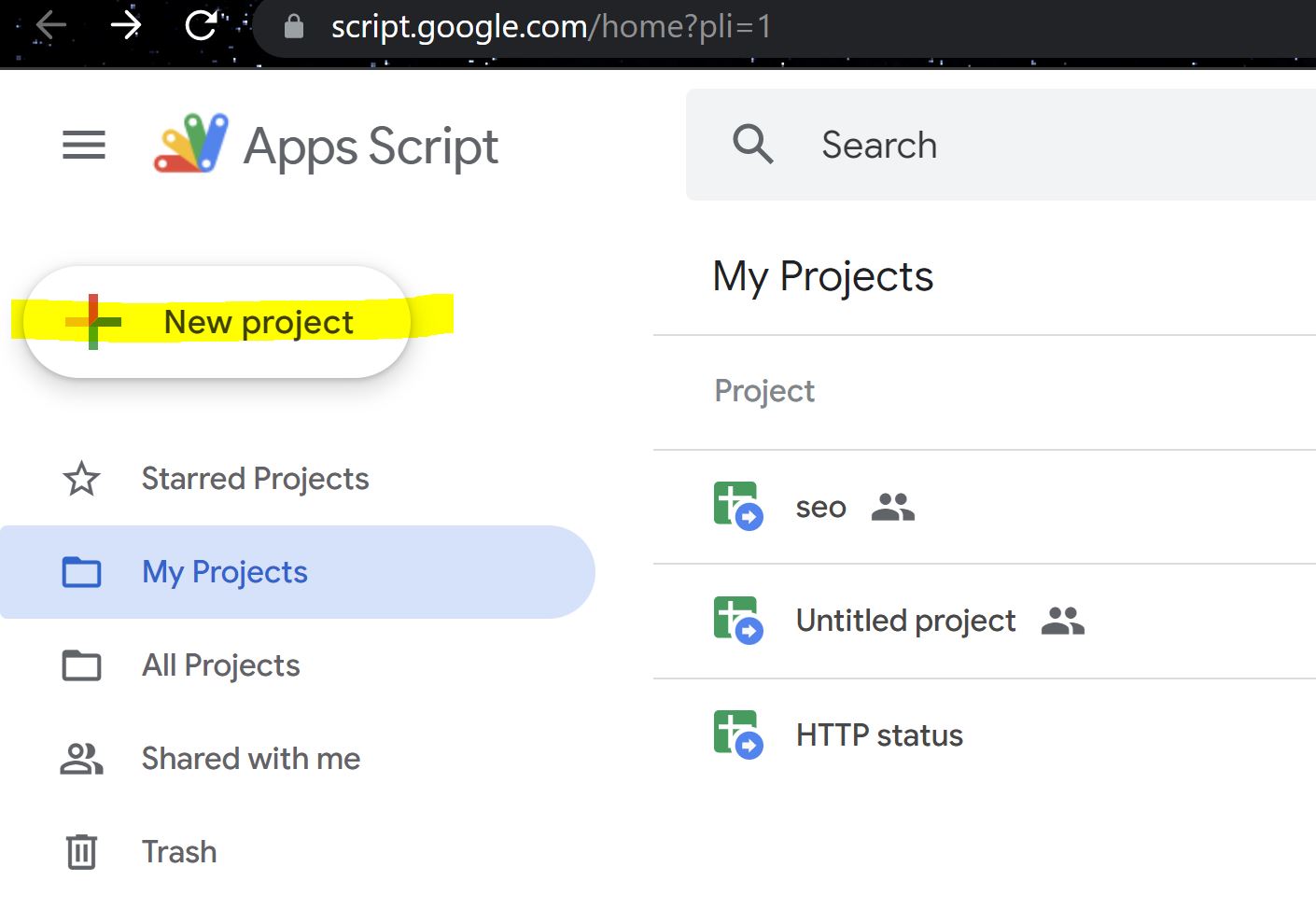
- Crear un nuevo guión
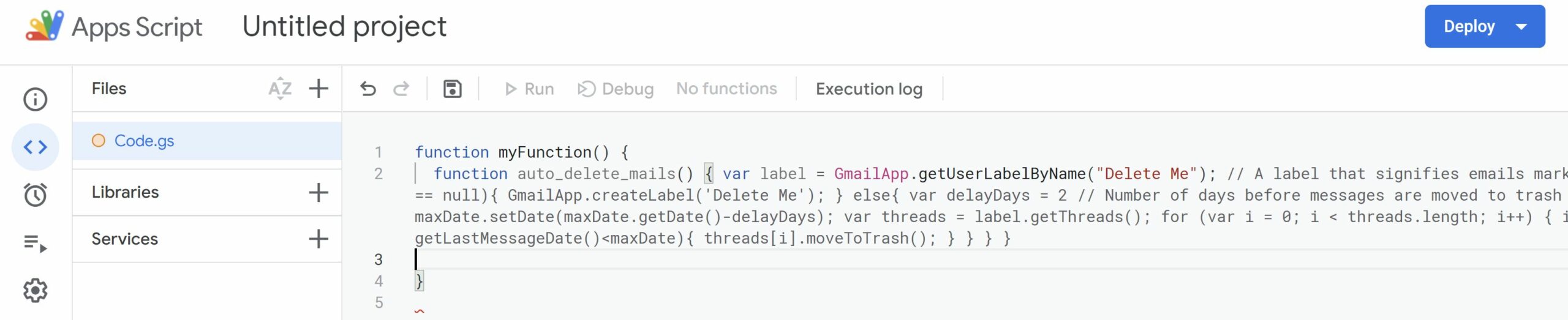
- Pegue el script a continuación;
Script para eliminación automática
function auto_delete_mails() { var label = GmailApp.getUserLabelByName(“Delete Me”); // Una etiqueta que indica los correos electrónicos marcados para su eliminación if(label == null){ GmailApp.createLabel('Delete Me'); } else{ var delayDays = 2 // Número de días antes de que los mensajes se muevan a la papelera var maxDate = new Date(); maxDate.setDate(maxDate.getDate()-delayDays); var hilos = etiqueta.getThreads(); para (var i = 0; i
- ¡No olvide especificar la cantidad de días que desea que se borre su correo electrónico!
- Encuentre un título para su script e impleméntelo.
Script de correos electrónicos pospuestos
Esta también es una característica muy útil que viene con Google Scripts.
Posponer sus correos electrónicos le permite ocultar el hilo de su bandeja de entrada hasta un momento específico. Es bastante útil si no tiene que lidiar con algo de inmediato o necesita volver a él más tarde.
¿Cómo hacerlo?
- Vaya a esta URL: https://script.google.com/;
- Inicie sesión con su cuenta de Google;
- Crear un nuevo guión;
- Pegue el script a continuación:
Guión para dormitar
var MARK_UNREAD = falso; var ADD_UNSNOOZED_LABEL = falso; function getLabelName(i) { return “Snooze/Snooze ” + i + ” días”; } function setup() { // Crea las etiquetas que necesitaremos para posponer GmailApp.createLabel(“Posponer”); for (var i = 1; i 0) { if (newLabel) { // Mueva los hilos a la etiqueta "hoy" newLabel.addToThreads(page); } else { // A menos que sea el momento de quitar la alarma GmailApp.moveThreadsToInbox(page); si (MARK_UNREAD) { GmailApp.markThreadsUnread(página); } if (ADD_UNSNOOZED_LABEL) { GmailApp.getUserLabelByName(“No pospuesto”) .addToThreads(page); } } // Saca los subprocesos de la etiqueta "ayer" oldLabel.removeFromThreads(page); } } } }
- Implementa tu código.
Posponer un mensaje lo desmarca temporalmente como leído después de un número determinado de días.
¿Cuáles son los principales beneficios de Gmail Automation?
Bueno, si ha leído todas las funciones automatizadas anteriores, ya debería tener una idea.
Básicamente, como toda herramienta automatizada, el objetivo es reducir el tiempo para ganar dinero.
Como puede ver en la imagen a continuación, eso es lo que estamos haciendo con LaGrowthMachine:
Pero hay más de eso.
Gana más tiempo
Las funciones de automatización de correo electrónico, como la automatización de las respuestas de correo electrónico, la repetición de correos electrónicos para responder más tarde y la eliminación de correos electrónicos después de un número específico de días, son una forma de reducir el tedioso proceso de administrar miles de correos electrónicos a mano.
Mantener una buena relación con el cliente (para personas de Crecimiento)
Si está haciendo la automatización de Gmail, tiene más tiempo libre para concentrarse en tareas importantes o relaciones cruciales con los clientes.
Es una situacion donde ambos ganan.
Cuanto más rápido su equipo pueda responder a las consultas de los clientes, mejor será para la longevidad de su relación comercial con ellos. Esto es lo que te trae la automatización de Gmail.
Reduciendo errores
Con la automatización de Gmail, puede deshacerse de los errores humanos que podrían costarle una gran cantidad de dinero en términos de oportunidades de clientes potenciales perdidos.
De hecho, la automatización es una gran herramienta ya que le asegura, si realizó una buena configuración en primer lugar, obtener una bandeja de entrada limpia, filtrada y organizada sin perder o borrar algunos correos electrónicos importantes.
Obtener más clientes potenciales
Finalmente, la automatización de Gmail ayuda a sus vendedores a obtener más clientes potenciales. Usted puede preguntar ¿cómo es eso?
Bueno, por todas las razones que ya hemos presentado anteriormente, pero no solo. La automatización de Gmail también le brinda la posibilidad de enviar muchos más correos electrónicos de ventas B2B que si estuviera prospectando manualmente.
Eso es lo que vamos a ver ahora mismo.
Automatización de Gmail para el envío masivo de correos electrónicos
Gmail puede usarse para enviar correos electrónicos masivos, para la prospección.
De hecho, la función automatizada de Gmail ayuda a enviar correos electrónicos a una gran cantidad de personas a la vez. Es una excelente manera de generación de leads y ventas.
Sin embargo, debe prestar atención para no degradar su capacidad de entrega, lo que sería malo a largo plazo.
¿Es una buena idea?
Todo depende de la cantidad de correos electrónicos y del formato de los mismos.
Si va a enviar un correo electrónico personal bien elaborado a cada prospecto, va a llevar mucho tiempo y será difícil.
Pero como vimos anteriormente, con Gmail Automation, puede configurar plantillas que enviarán automáticamente correos electrónicos de manera oportuna.
De esta manera, sus clientes potenciales no se perderán, ya que recibirán constantemente correos electrónicos suyos.
Y puede hacerlo de forma gratuita, lo que podría ser una buena solución para comenzar a prospectar si no tiene presupuesto para gastar en ello.
Sin embargo, tenga en cuenta que Gmail limita 500 por 24 horas para cuentas gratuitas.
¿Cómo hacerlo?
Hay diferentes métodos que se pueden hacer para enviar muchos correos electrónicos a la vez a través de Gmail.
- Puede hacerlo manualmente: puede elegir la lista de contactos a los que desea enviar el correo electrónico y luego simplemente copiar y pegar el mismo mensaje para cada destinatario.
- Puede usar un software de automatización: esto es útil si necesita enviar correos electrónicos a una gran cantidad de personas de una sola vez. Un buen software tendrá características como el seguimiento de las tasas de apertura, las tasas de clics y la cantidad de veces que el destinatario ha abierto el correo electrónico.
Si quieres saber más sobre esto, puedes visitar nuestro post sobre Envío Masivo de Gmail.
El mejor flujo de trabajo de Gmail usando LaGrowthMachine
LaGrowthMachine es una herramienta de automatización de ventas que te permite ganar mucho tiempo mientras optimizas tu tasa de conversión, a través de secuencias automatizadas multicanal.
¿Cómo está funcionando?
- Conecte su cuenta de Gmail (y LinkedIn);
- Importe su lista de clientes potenciales (que no necesariamente contenga correos electrónicos profesionales);
- Nuestra herramienta enriquecerá los datos y encontrará entre el 30 y el 60 % de los correos electrónicos profesionales;
- Podrás construir tu campaña de email sin ningún límite.
Aunque nuestra propia experiencia y datos nos hacen pensar que el multicanal es más eficiente que solo las secuencias de correo electrónico, algunos de nuestros clientes prefieren mantenerlo solo en los canales de correo electrónico.
Si estás en ese caso, aquí hay una secuencia que podría ajustarse a tus necesidades:
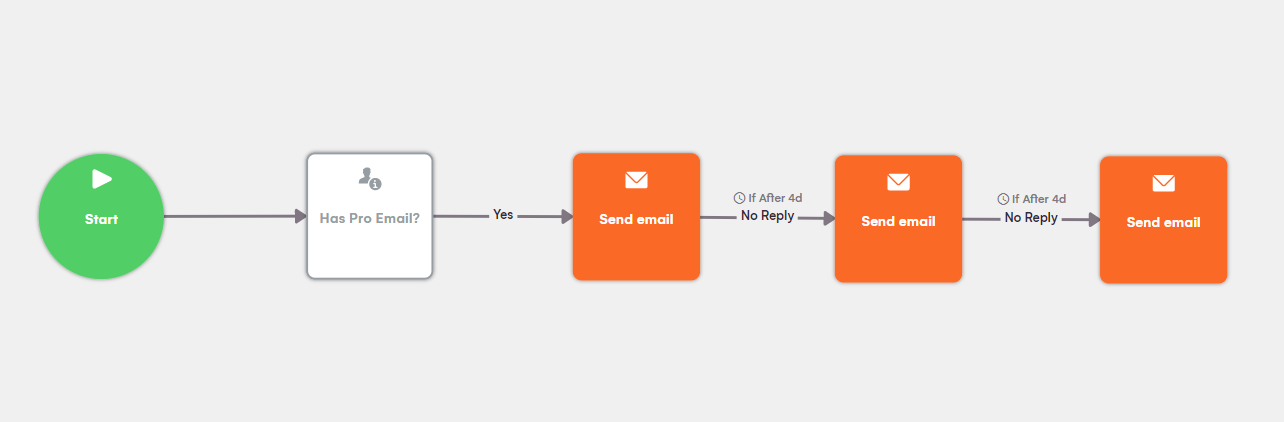
- D1 – Email de presentación de ventas: En este email debes presentarte a ti mismo, a tu empresa y al producto/servicio que ofreces.
- D3: correo electrónico de seguimiento 1: si no ha recibido ninguna respuesta a su primer correo electrónico, es una buena idea continuar con una versión ligeramente diferente del mismo mensaje.
- D6 – Correo electrónico de seguimiento 2: después del segundo correo electrónico, ya deberías tener una buena idea de quién está interesado y quién no. Si aún no hay respuesta de su prospecto, es hora de ser más creativo con su redacción.
- D9 – Cierre: si aún no recibió una respuesta de su cliente potencial, puede pedirle que lo lleve a la persona más relevante de su empresa.
¡Consigue 3,5 veces más clientes potenciales!
¿Quieres mejorar la eficiencia de tu departamento de ventas? Con LaGrowthMachine puede generar en promedio 3,5 veces más clientes potenciales mientras ahorra una cantidad increíble de tiempo en todos sus procesos.
¡Al registrarse hoy, obtendrá una prueba gratuita de 14 días para probar nuestra herramienta!
Si sigue el paso corto (con una buena redacción y configuración técnica), podrá llegar a 3,5 veces más clientes potenciales B2B que si lo hiciera manualmente.
Pero la mejor parte es que puede responder a sus clientes potenciales directamente en nuestra función de Bandeja de entrada: